
在对员工进行日常考勤管理的过程中,需要准确地记录每一天员工的迟到和早退情况。比如,在一个单独的列中根据员工的上、下班打卡时间自动统计出缺勤的次数,用颜色直接对迟到或早退的时间进行标记,让所有缺勤的打卡时间一目了然。下面举例讲解使用条件格式对数据标记格式以及统计缺勤次数的方法。
例7-6 打开“伟全科技公司员工考勤情况表.xlsx”工作簿,在Sheet1工作表中,D列和E列分别是每个员工的早上上班打卡时间和下午下班打卡时间。公司规定:上班打卡时间不能晚于8:00,下午打卡时间不能早于17:30;如果员工迟到或早退一次,都记缺勤1次。利用条件把D、E两列中不符合规定的打卡时间用红色的填充色进行标记,并统计出每个员工的缺勤次数。具体操作步骤如下。
(1)选择D2:D11单元格区域,单击“开始”选项卡下“样式”组中的“条件格式”下拉按钮三角形,选择“突出显示单元格规则”下的“大于”,如图1-7-18所示,打开“大于”对话框。
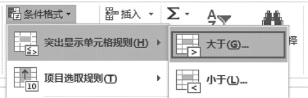
图1-7-18 选择“突出显示单元格规则”下的“大于”
(2)在对话框左侧的文本框中输入时间“8:00:00”,在右侧“设置为”下拉列表中选择“自定义格式…”,如图1-7-19所示。
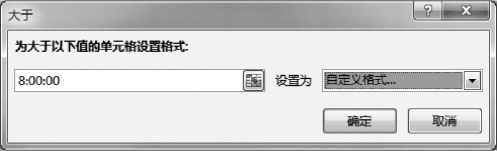
图1-7-19 设置上班打卡时间的条件格式
(3)打开“设置单元格格式”对话框中,单击“填充”选项卡,选择红色为背景色,单击“确定”按钮,返回“大于”对话框;再单击“确定”按钮,Excel将对选中单元格中时间超过8:00:00的单元格设置为红色填充色,如图1-7-20所示。
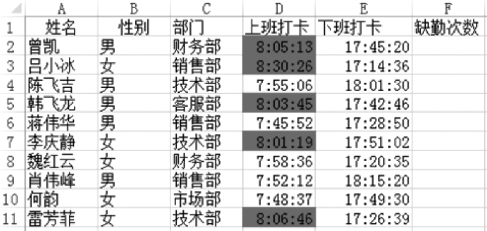 (www.daowen.com)
(www.daowen.com)
图1-7-20 对迟到的时间进行标记
(4)对E列的时间也进行类似的条件格式设置,只不过在“突出显示单元格规则”中选择“小于”,在“小于”对话框左侧的文本框中输入时间“17:30:00”,如图1-7-21所示,最终的结果如图1-7-22所示。
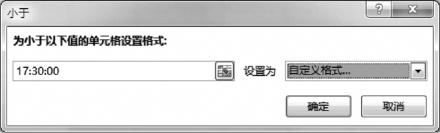
图1-7-21 设置下班打卡时间的条件格式
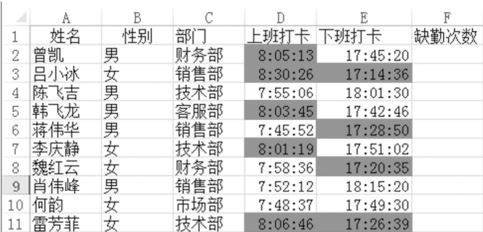
图1-7-22 对早退的时间进行标记
(5)在F2单元格输入公式“=SUM(D2>TIMEVALUE("7:59:59"),E2<TIMEVALUE("17:30:00"))”,按“Enter”键确认,统计出第一个员工上、下班迟到和早退的次数总和。
(6)将F2单元格的公式向下复制至F11单元格,统计出其他员工的缺勤情况,如图1-7-23所示。
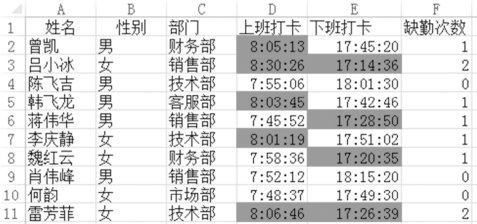
图1-7-23 统计员工的缺勤次数
免责声明:以上内容源自网络,版权归原作者所有,如有侵犯您的原创版权请告知,我们将尽快删除相关内容。






